macOS 10.15 Catalinaへのアップデートは8GBもあるので、かなり時間がかかりました。Xcodeも8GBあったのでアップデートに要する時間もかなりかかりました。
特にネットなどで情報を得ずにアップデートしてしまったので、ちょっとした違いにあたふたしてしまいました。その一つがターミナルのシェルが「bash」から「zsh」に変更になるということ。
OSを新規インストールした場合はデフォルトがzshなのですが、アップデートした場合はbashのままです。と同時に、ターミナルを起動すると次のようなメッセージが合わせて表示されます。
The default interactive shell is now zsh.
To update your account to use zsh, please run `chsh -s /bin/zsh`.
For more details, please visit https://support.apple.com/kb/HT208050.ここではターミナルのシェルのデフォルトを「bash」から「zsh」に変更する方法を見ていきましょう。
macOS Catalinaのターミナルをbashからzshに変更する方法
では、シェルのデフォルトを「bash」から「zsh」に変更する方法を順に扱います。
「システム環境設定」を開きます。
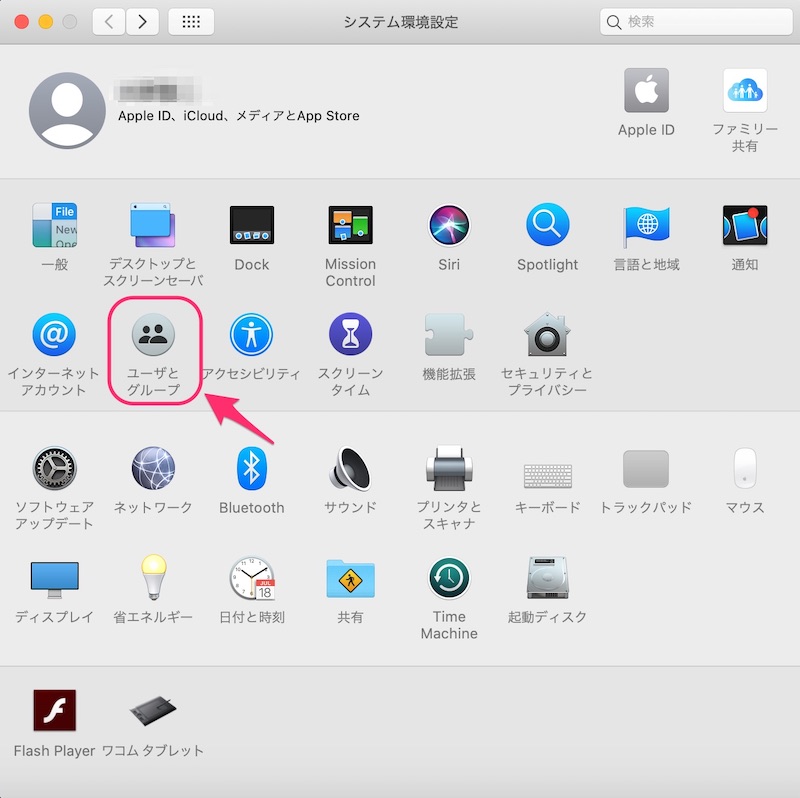
「ユーザーとグループ」を選択します。
選択したら、ロックを解除します。(パスワードを入力)
解除したら管理者のところを右クリックします。
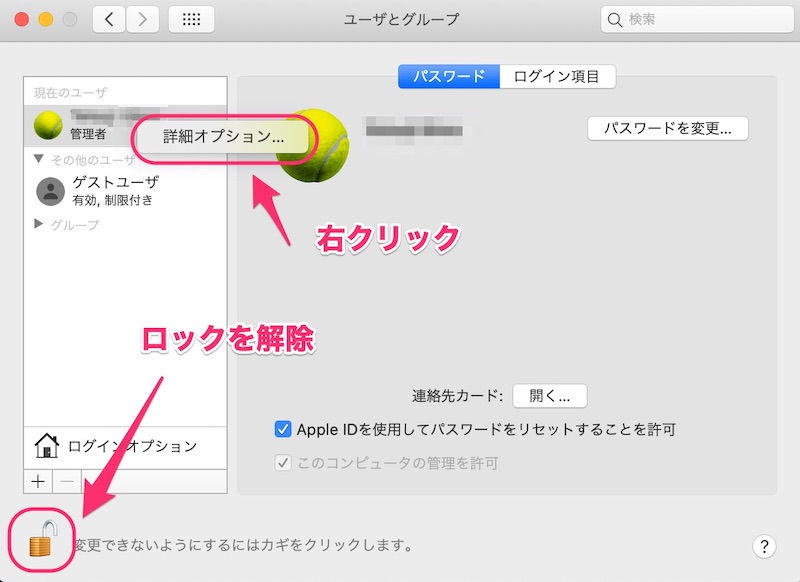
「詳細オプション」が表示されるので、そこをクリックします。
「詳細オプション」の画面が表示されます。
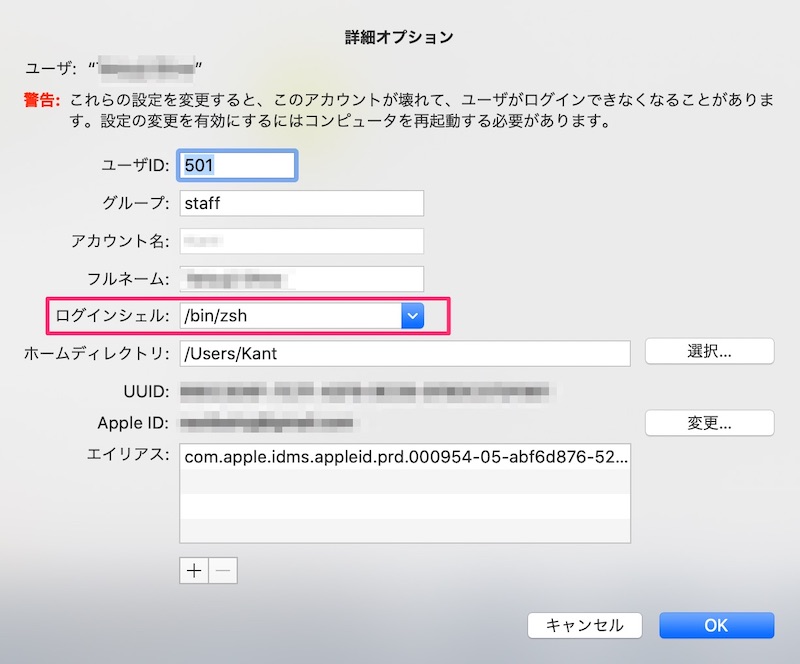
ログインシェルの項目が「/bin/bash」になっているので、ここを「/bin/zsh」に変更します。
「OK」をクリックして、Macを再起動しましょう。
ターミナルを起動すると次のように表示されます。
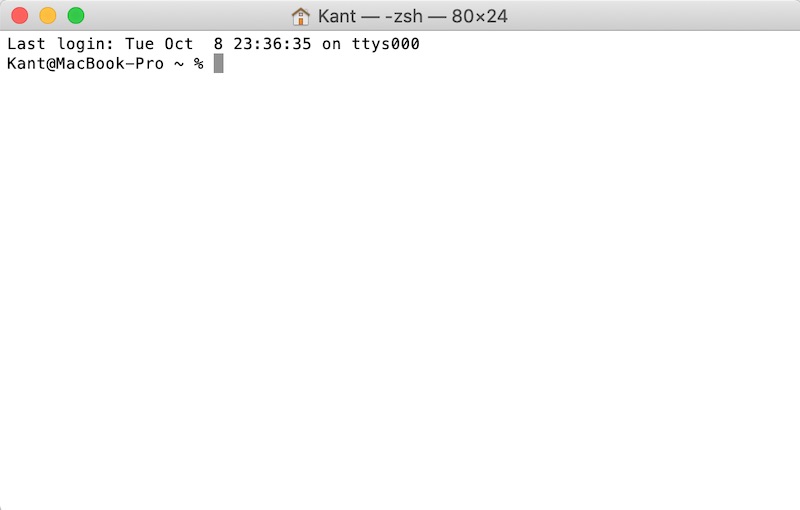
これまでのプロンプトが「$」だったものが「%」に変わっているのがわかると思います。
ターミナルからでもzshに設定変更できる
Macの「システム環境設定」から設定変更する方法を見てきましたが、ターミナルにコマンドを入力することでも、zshに変更できます。
ターミナルを起動したときに、メッセージが表示されたと最初に書きましたが、そこを読むと次のように記載されているのがわかります。
please run
chsh -s /bin/zsh.
このコマンドを入力しても切り替えることができます。シェルの設定の変更をzshにするというコマンドですね。
chsh -s /bin/zshターミナルを再起動して、切り替え完了です。
ちなみに、次のコマンドで使えるシェルの一覧をみることができます。
cat /etc/shells次のように表示されると思います。
# List of acceptable shells for chpass(1).
# Ftpd will not allow users to connect who are not using
# one of these shells.
/bin/bash
/bin/csh
/bin/dash
/bin/ksh
/bin/sh
/bin/tcsh
/bin/zsh先ほど行った、chsh -s /bin/[シェル名] のコマンドで、一覧にあるものから選択して切り替えることができます。まあ、そんなに利用することはないでしょうから、上級者向けでしょうけどね。
ちなみに、次のコマンドで現在使われているシェルを確認することができます。
echo $SHELLzshであれば、/bin/zsh と表示されます。
まとめ
ここではmacOS 10.15 Catalinaへのアップデートに伴い、ターミナルシェルのデフォルトを「bash」から「zsh」に変更する方法を見て来ました。
細かい高度な作業になると異なる部分も出てくると思いますが、通常のターミナルの操作はこれまでの「bash」でやってきた方法でほぼ問題なく扱えます。個人的にbashの設定をいろいろしている人は、.zshrcファイルなどに設定を書き換えないといけないでしょうね。
anacondaのjupyter notebookなどは「bash」でないと上手く動かない場合があるようです。macOS Catalinaにanacondaをインストールしての動作の不具合の対処法は次のようにまとめました。
macOS Catalinaは公開後頻繁にバグのアップデートがありましたので、他にも動作の不具合があるかもしれないことをしばらく頭に入れておきましょう。




